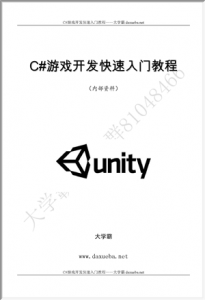使用C#编写游戏前的准备Unity概述简下载安装游戏项目C#游戏开发快速入门大学霸
第1章 使用C#编写游戏前的准备使用C#编写游戏前的准备Unity概述
简下载安装游戏项目C#游戏开发快速入门大学霸
使用C#可以编写游戏?当然可以!但是除了C#这门编程语言外,要编写游戏,还需要有一个平台。在本书中,我们选择的这个平台是Unity。本章会首先为你简要介绍Unity这个游戏开发平台,然后就是最最重要的——在其中创建C#脚本的方法,毕竟C#的代码是要写在这个脚本中的。
1.1 Unity概述使用C#编写游戏前的准备Unity概述简下载安装游戏项目C#游戏开发快速入门大学霸
在正式开始学习使用C#开发游戏之前,本节就来简要说明下Unity,及其下载和安装的方法。
1.1.1 Unity简介使用C#编写游戏前的准备Unity概述简下载安装游戏项目C#游戏开发快速入门大学霸
Unity是一款跨平台的专业游戏引擎,使用它可以轻松的开发出各种2D和3D游戏,然后部署到各种游戏平台上。当然也包括所有主流游戏平台:Windows、iOS、Android、Xbox 360、PS3。
2012年,就有权威机构统计过,国内53.1%的人使用Unity进行游戏开发;有80%的手机游戏是使用Unity开发的;而苹果应用商店中,有超过1500款游戏使用Unity开发。所以说,现在Unity的普及程度更是不可小觑。
对于使用Unity开发游戏的开发者,则无需过多考虑平台之间的差异,只需把精力集中到制作高质量的游戏即可,这真正做到“一次开发,到处部署”。
基于以上几个原因,本书强烈建议读者使用Unity作为使用C#开发游戏的平台,而本书的所有内容也都是围绕着它们而展开的。
1.1.2 Unity的下载使用C#编写游戏前的准备Unity概述简下载安装游戏项目C#游戏开发快速入门大学霸
Unity的安装包可以从它的官方网站下载到,如图1-1所示。
图1-1 从官网上下载Unity
链接是:http://unity3d.com/unity/download。写作本书时,可以下载到的最新版是Unity 4.5.1,大小是1.09G,下载到的安装包如图1-2所示。
图1-2 下载到的Unity安装包
1.1.3 Unity的安装使用C#编写游戏前的准备Unity概述简下载安装游戏项目C#游戏开发快速入门大学霸
双击此安装包,即可开始Unity的安装过程,如图1-3、图1-4和图1-5所示。
图1-3 Unity安装过程1
图1-4 Unity安装过程2
图1-5 Unity安装过程3
整个安装过程十分的简单,除了指定一个软件的安装位置外,其它保留默认设置即可,大约用15分钟即可完成。双击安装好的Unity软件应用程序图标,选择免费的版本。对于初学者而言,这个版本的功能足够使用,等到以后有需求了再安装收费但是功能更强大的版本也不迟,如图1-6所示。
图1-6 双击软件应用图标,选择免费版本
接下来,读者可以用不到1分钟的时间,使用邮箱注册一个帐号,并且在登录这个帐号以后,就可开始使用Unity这个软件了,如图1-7所示。
图1-7 注册并登录帐号,然后就可以开始使用Unity了
提示:帐号的用途还是很多的。例如,在登录了帐号以后,可以在官网上下载一些游戏示例来研究。
1.2 游戏项目使用C#编写游戏前的准备Unity概述简下载安装游戏项目C#游戏开发快速入门大学霸
Unity是一个基于项目的应用。这就意味着每开发一个新游戏,都要创建一个新项目。一个项目就代表一个游戏,不管游戏是2D还是3D的。读者可以把项目当做容器,它包含了开发游戏时,自动生成还有引入的所有文件。
要在Unity里创建一个新项目,可以单击File|New Project命令,如图1-8所示,这就像是在和Unity说“我想要制作一个新游戏”,于是Unity就会给你创建一个项目。单击命令后弹出的Project Wizard(项目向导)对话框如图1-9所示。
图1-8 单击命令,创建项目 图1-9 Project Wizard对话框
Project Wizard对话框允许你指定项目的存放位置,以及导入Unity预置的一些资源到项目。默认情况下,只指定存放位置就可以了,预置的资源可以在以后导入。如果设置好了,可以单击Create按钮,然后就生成了一个新的项目。一旦项目生成,Unity就会显示默认的界面,如图1-10所示。
图1-10 Unity界面的默认布局:1是应用程序菜单2是Hierarchy视图3是Project视图4是Inspector视图5是Scene视图
提示:免费使用的Unity版本,开发环境的背景色只能是黑色的。但是对于收费的版本,还有一种背景色可以选择,那就是灰色。考虑到书籍油墨成本的压力,本书使用了Unity的收费版本,而且选择了灰色背景,不过读者无需在意,因为本书所讲知识在免费版本中一样可以完成。
同时,在指定的项目存放位置下,生成了4个子文件夹:Library,Assets,ProjectSettings和Temp。如图1-11所示。值得注意的是Assets文件夹,因为在Unity里使用C#编写的脚本,都将被Unity存储到Assets文件夹中。图1-11 Unity在项目文件夹里生成的4个子文件夹
Comments are closed.